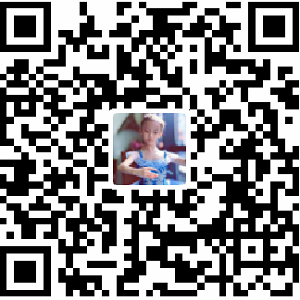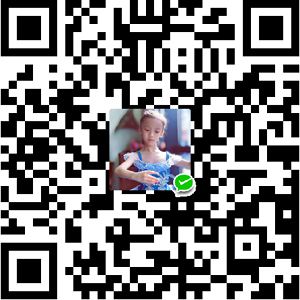使用CorelDRAW将文档发布为PDF文件的方法。在CorelDRAW中将文档发布为PDF文件,可以保存原始文档的字体、图像、图形及格式。如果用户在其计算机上安装了Adobe Acrobat、Adobe Reader或PDF兼容的阅读器,就可以在任意平台上查看、共享和打印PDF文件。PDF文件也可以上载到企业内部网或Web,还可以将个别选定部分或整个文档导出到PDF文件中。本文将详解如何用CorelDRAW 将文档发布为PDF文件。
1. 执行“文件”>“发布为PDF”命令,弹出“发布至PDF”对话框。




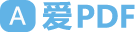 爱PDF
爱PDF